文字が変換できない③~Microsoft IME の学習情報の消去~

前回に引き続き、文字が変換できない時の改善方法をご紹介します。今回はMicrosoft IME の学習情報の消去の方法です。
①画面右下の「A」もしくは「あ」を右クリック
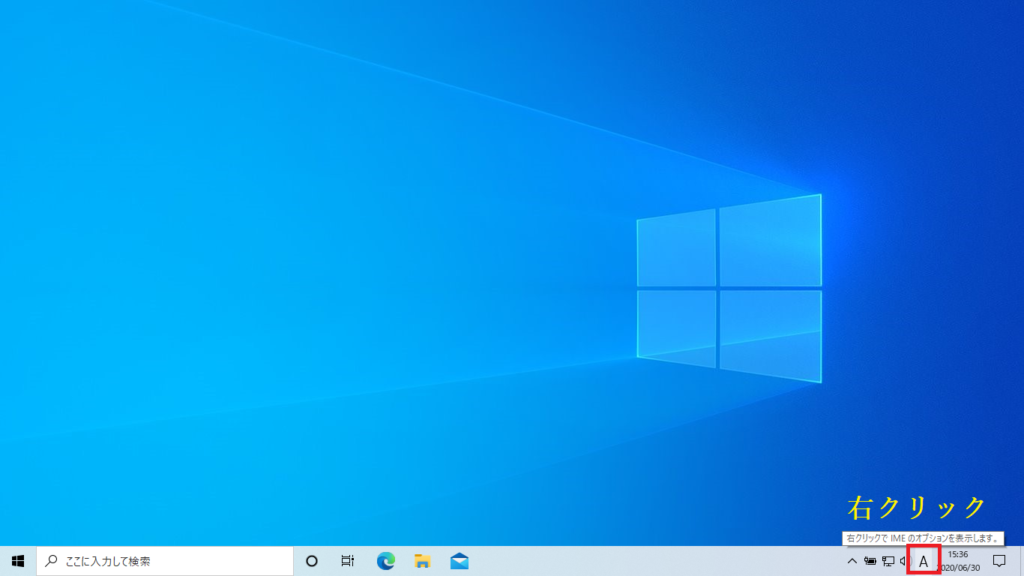
②メニュー内の「プロパティ」をクリック
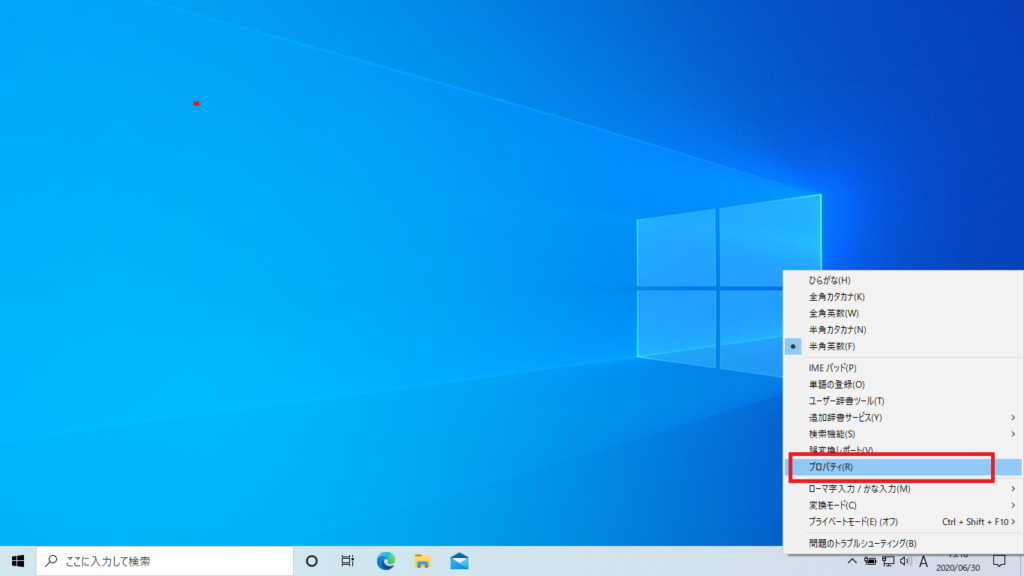
③Microsoft IMEの画面が表示されます
「詳細設定」をクリック
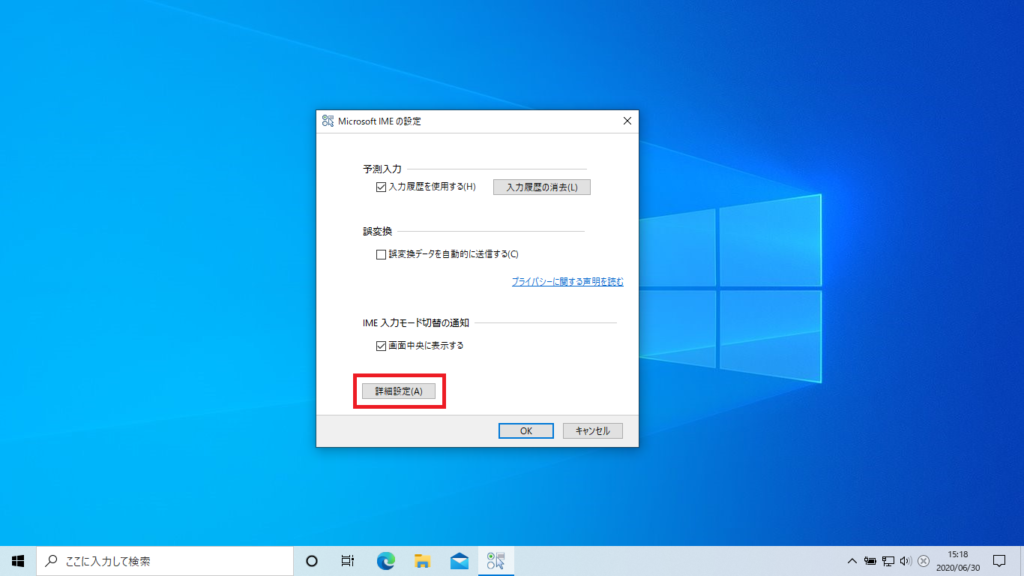
④「辞書/学習」をクリック
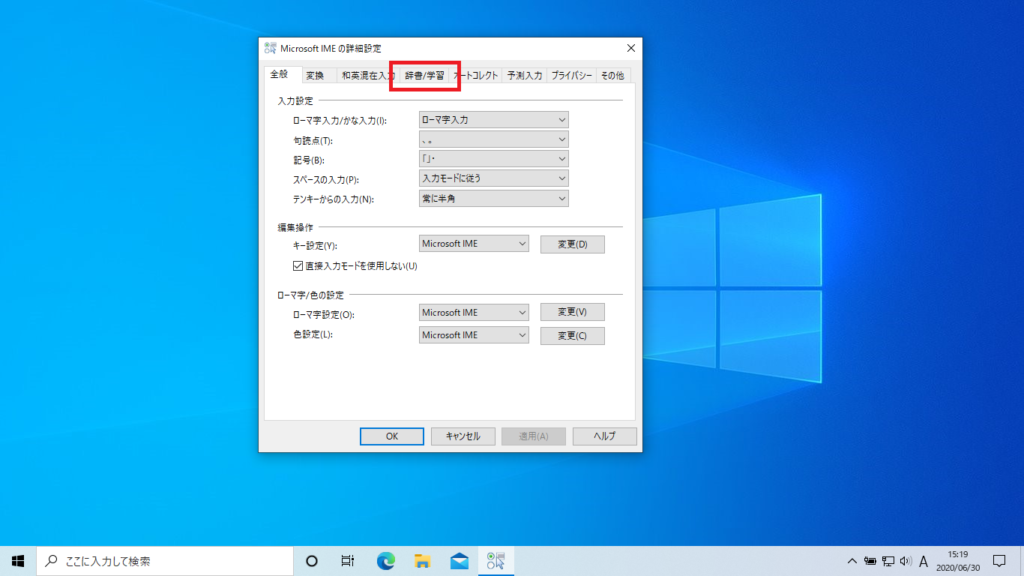
⑤学習設定の「学習情報の消去」をクリック
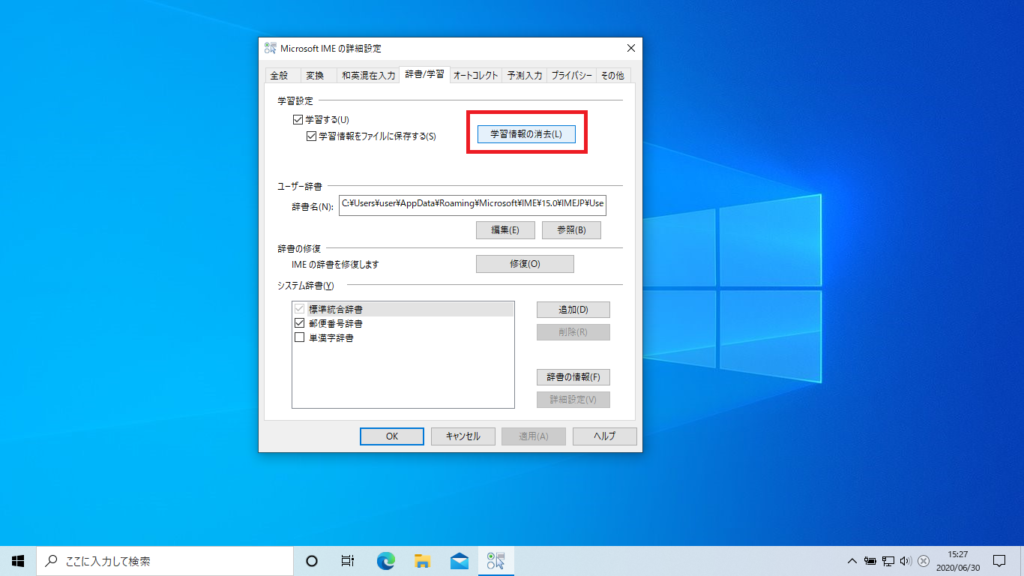
⑥「はい」をクリック
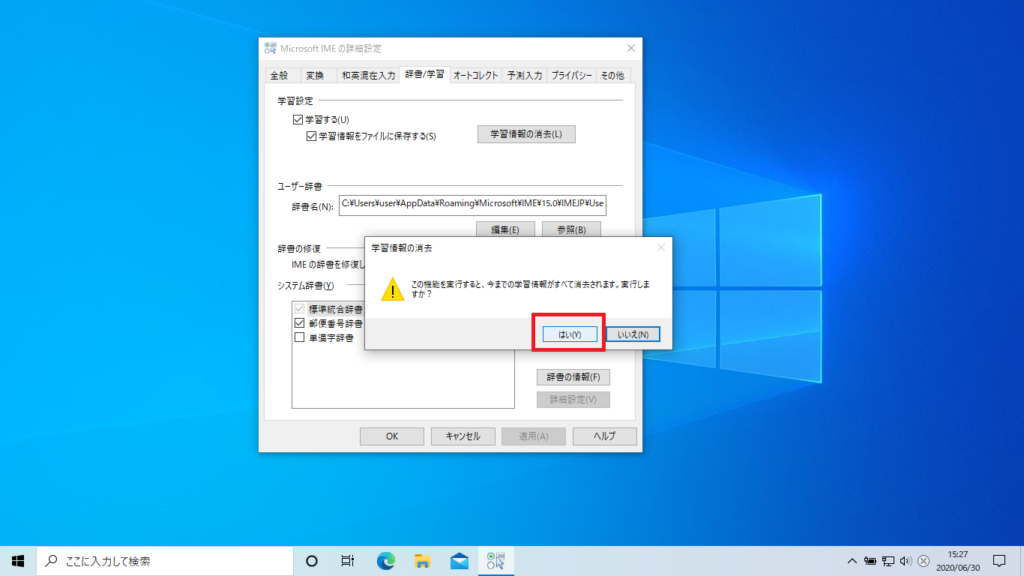
学習情報の消去後、変換が可能かどうか確認しましょう。
改善されていない場合は、次回「IMEの規定値に戻す」という方法をご紹介しますので試してみてください。
担当:小笠原
★★今回のようなご不明点も電話・メールにて何度でもご相談いただける『R∞PC(アールピーシー)』、おかげさまで大好評!『がっちりマンデー!!』でも特集されました!★★

関連記事
-

-
【WPS Office】Spreadsheets行と列のサイズ変更方法①
WPS Office (ダブリューピーエスオフィス)に、Spreadsheets(スプレッ
-
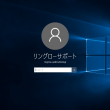
-
Win10でMicrosoftアカウントをローカルアカウントに切り替える方法
Microsoftアカウントを使用してパソコンにサインインする設定になっていると、起動の度に
-
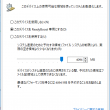
-
Windows 10でReadyBoostを試す
Windows 7から、Windows 10にアップグレードした様なパソコンで、少し動作が遅いけ
-

-
【Windows10】便利なショートカット~[Windows]キー編~
突然ですが、皆さんは、普段どのようにアプリやファイルを開いていますか?マウスのクリック操作でも、
-

-
安価なMicrosoft Officeにご注意下さい
10月2日にMicrosoft Office2024(マイクロソフトオフィス2024)の販
-

-
パソコンから音が出ない?!
普段、パソコンで作業をしながら音楽を聴く方も多いのではないでしょうか。今回は、突然音が出な
-

-
Windows10『フォト』で写真をインポートする方法
パソコンの便利な使い方の1つとして、スマホやデジカメに入っている音楽や写真のデータを取り込み
-

-
サイトのショートカットの作成方法②
前回に続いてサイトのショートカット作成方法のもう1つの方法をご紹介します♪ G
-
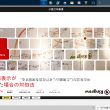
-
Windows10で画面表示が変わってしまった場合の対処法~画面の向き編~
前回に引続き、Windows10で画面表示が変わってしまった場合の対処法をご紹介していきます
-

-
【WPS Office】認証失敗のエラーが表示される場合の対処法
皆さんは、オフィスソフトと聞くと、どのソフトが思い浮かびますか?新品のパソコンを購入すると









